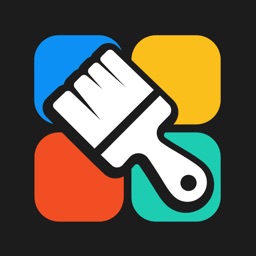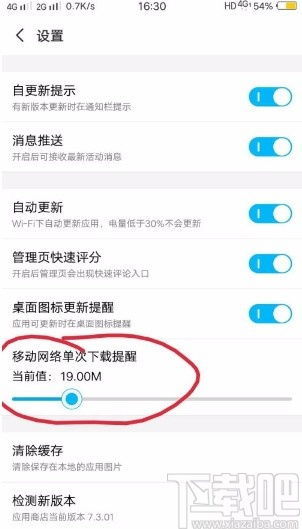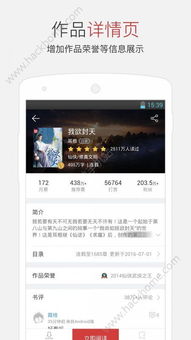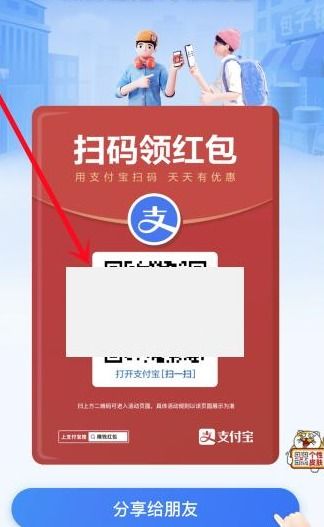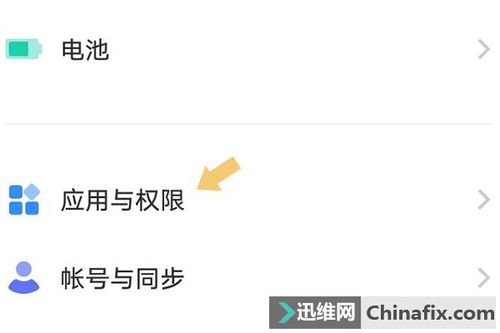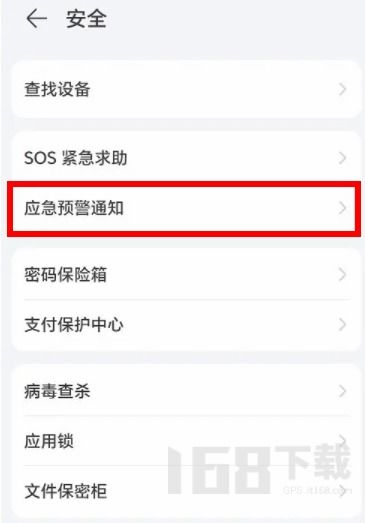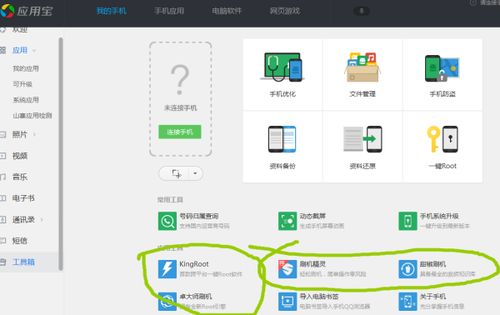揭秘!轻松几步,让你的vivo手机记事本即刻开启
在日常生活和工作中,记事本是一个非常实用的工具,vivo手机也内置了类似的功能,但很多用户可能不清楚如何找到并打开它。本文将详细介绍vivo手机如何打开记事本,以及一些相关功能和注意事项,帮助用户更好地利用这一工具。
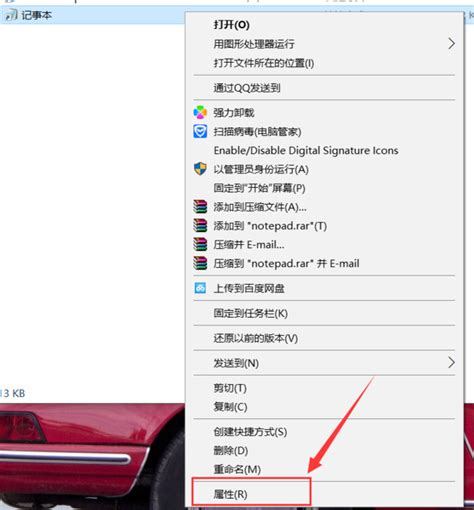
vivo手机如何找到并打开记事本
vivo手机通常将记事本应用归类到某个文件夹中,最常见的是“工具”文件夹或“记事本”文件夹。用户可以通过以下步骤找到并打开记事本:

1. 通过桌面文件夹打开:

在手机主屏幕上找到“工具”或“记事本”文件夹。
点击打开文件夹,在列表中找到记事本应用的图标(有时可能显示为“便签”)。
点击该图标,即可进入记事本应用。
2. 使用全局搜索功能:
如果在桌面上找不到记事本应用的文件夹,可以尝试使用vivo手机的全局搜索功能。
在主屏幕或任意界面下,向下滑动屏幕,打开全局搜索框。
在搜索框中输入“记事本”或“便签”,系统将自动搜索并显示相关的应用。
点击搜索结果中的记事本应用,即可快速打开。
3. 通过系统设置查找:
用户还可以通过vivo手机的系统设置来查找记事本应用。
在“设置”应用中,找到“应用与权限”或类似的选项,点击进入。
选择“应用管理”,在应用管理列表中,按照名称排序或搜索功能来找到记事本应用。
虽然这种方法相对繁琐,但在某些情况下可能非常有用。
记事本应用的相关功能
vivo手机的记事本应用(有时称为“便签”)不仅支持基本的文字记录,还拥有许多实用功能,方便用户进行高效管理和个性化编辑。以下是一些常见功能:
1. 分类和标记:
用户可以为不同的笔记进行分类,如为笔记起名字和选择颜色,这样在查找时更加方便快捷。
可以将重要笔记置顶,确保在第一时间找到所需信息。
可以给相似笔记做标签记号,方便辨别和查找。
2. 加密功能:
记事本应用提供加密功能,非常适合喜欢写日记的用户。用户可以在笔记内记录自己的小秘密,不用担心被他人发现。
3. 移动和标注重要度:
可以将未分类的笔记移动到想要到达的地方。
可以将笔记标注重要度,提醒自己什么事情需要立即完成。
4. 待办事项:
用户可以在记事本中填写今日计划,同时可以设置闹铃提醒,让自己更加自律。
5. 文档功能:
记事本应用集成了常用的Office办公软件功能,用户不仅可以在此查看和编辑接收的文件,还可以新建文件,非常适合办公需求。
6. 回收站:
回收站功能允许用户在误删或想要查找很久以前的笔记时,进行恢复。但请注意,回收站只能保留60天,所以在删除时需谨慎。
7. 云端同步:
用户可以将数据上传到云端,当更换手机时,如果还使用相同的登录账号,可以将原来手机便签里的内容直接上传到新手机,无需再进行蓝牙互传,云端上传更加快捷。
记事本应用的使用技巧
1. 新建和编辑笔记:
进入记事本应用后,点击右上角的新建图标,即可开始编辑文字内容。编辑完成后,点击保存即可。
2. 智能记账:
vivo手机的便签应用还支持智能记账功能。用户可以开启智能记账,让便签自动读取短信通知和支付宝信息,生成账单。
打开方式:便签—右上角三个点—设置—新功能—智能记账。然后允许短信通知和支付宝的记录。
3. 便签收藏功能:
双指长按可以收藏文本或文章,也可以通过截屏把需要的内容截屏成图片收藏。
便签还支持同步收藏应用管理,目前已支持9个应用的同步收藏。
云便签的推荐
除了vivo手机自带的记事本应用,用户还可以考虑使用第三方应用,如云便签。云便签不仅具备基本的记事功能,还提供了更多便利:
1. 小账本功能:
云便签在记事的同时还可以记账,系统为用户提供了流水账、收入账、支出账以及应收账等账本类型,可以根据需求自由选择。
2. 多平台同步:
云便签支持账目数据在Windows电脑、安卓手机、苹果iPhone手机以及网页Web端实时同步,方便用户在不同设备上随时查看和管理。
3. 个性化设置:
云便签还提供“个性皮肤”功能,用户可以根据自己的喜好选择便签记事本皮肤,让记事本更加个性化。
注意事项
- 上一篇: 《死神VS火影》:解锁超燃连招秘籍!
- 下一篇: 抽油烟机高效清洗全攻略
-
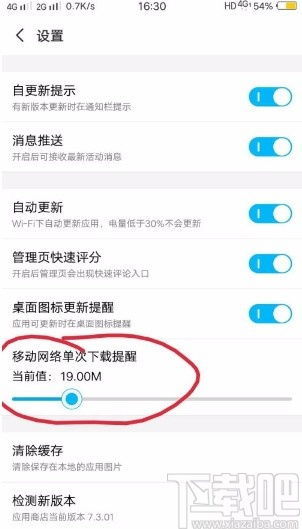 vivo手机巧设地震预警,安全守护每一刻!资讯攻略12-09
vivo手机巧设地震预警,安全守护每一刻!资讯攻略12-09 -
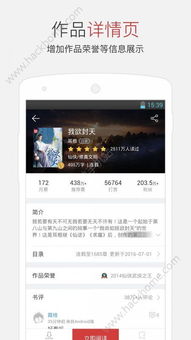 一键解锁,即刻充值:起点读书充值快车道资讯攻略10-29
一键解锁,即刻充值:起点读书充值快车道资讯攻略10-29 -
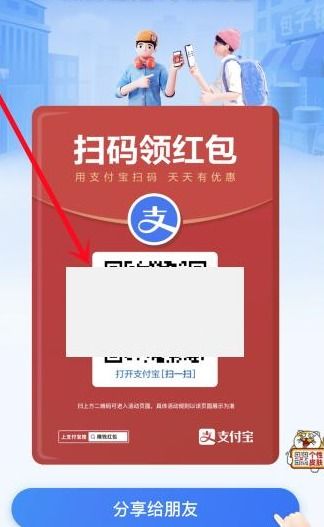 轻松扫码,支付宝红包即刻到手!资讯攻略03-03
轻松扫码,支付宝红包即刻到手!资讯攻略03-03 -
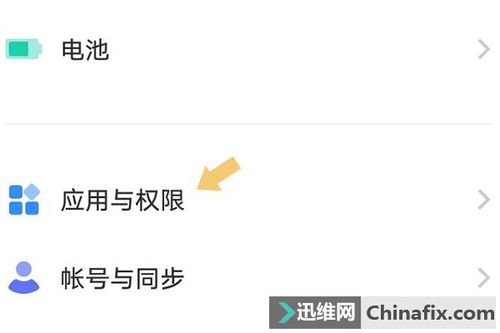 vivo手机如何开启地震预警功能?资讯攻略10-31
vivo手机如何开启地震预警功能?资讯攻略10-31 -
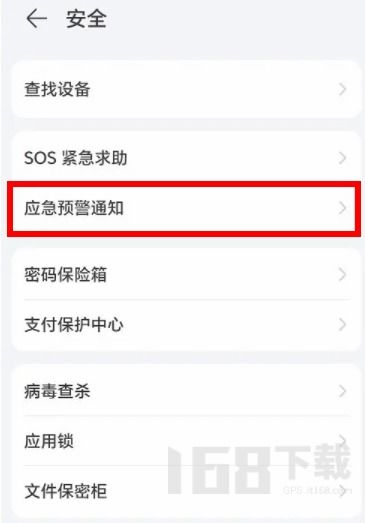 如何轻松开启vivo手机的地震预警功能资讯攻略11-13
如何轻松开启vivo手机的地震预警功能资讯攻略11-13 -
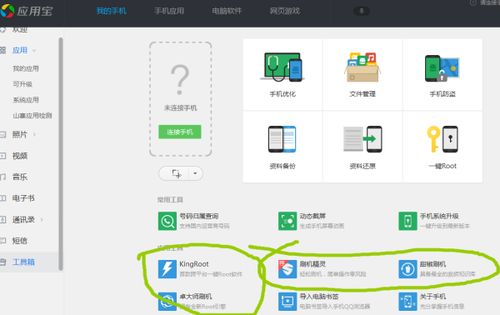 vivo手机一键关闭广告教程资讯攻略11-06
vivo手机一键关闭广告教程资讯攻略11-06